HDMI, bir PC'ye çıkış aygıtlarını bağlamanın çok popüler bir yöntemidir, ancak bazenBilgisayarın video veya ses kısmında bazı hatalar alındı.
Eğer senSon bir Windows veya sürücü güncellemesinden sonra bulunduHDMI TV, Windows 10/11 tarafından algılanmıyorTV'yi HDMI bağlantı noktası üzerinden PC'ye bağladığınızda görüntü alıyor mu?sinyal yokhata?Endişelenmeyin, birçok Windows 10/11 kullanıcısı bu sorunu zaten bildirmiştir.
İçerik
Dizüstü bilgisayar TV'yi ses kaynağı (HDMI) olarak tanımıyor
Windows 10/11, grafik kartıma takılan HDMI kablosunu tanımıyor.Şimdi, ikincil grafik kartım iyi çalıştığı ve grafik kartının DVI bağlantı noktasına takılı olduğu için bu bir grafik kartı sorunu değil.
Diğer bazı kullanıcılar şunları bildirdi:"Ayrıca tüm sürücüleri ve pencereleri güncelledim, ancak görüntü ayarlarında yalnızca ana bilgisayar monitörümü tanımlıyor.TV, HDMI girişini tanıyor ancak "Sinyal Yok" diyor
Windows 10/11 ikinci monitörü veya HDMI TV'yi algılayamıyor, genellikle güncel olmayan ve mevcut Windows sürümüyle uyumsuz bir grafik sürücüsü yükleme sorunu nedeniyle, grafik sürücüsünü en son sürümle güncellemeniz veya yeniden yüklemeniz gerekiyor program çözebilir bu sorun.
Windows 10/11 bilgisayarı ikinci monitörü algılamıyor, işte bu sorunu çözmenize yardımcı olacak bazı çözümler.Ancak, büyük olasılıkla grafik sürücüsü bu sorunun arkasındaki en yaygın nedendir.Grafik sürücüsünü en son sürümle güncellemek veya yeniden yüklemek, sorunun çözülmesine yardımcı olacaktır.
devam etmeden önce
- Her iki uçtaki HDMI kablolarının doğru şekilde bağlandığından emin olun (PC grafik kartının HDMI bağlantı noktası ve TV'nin HDMI bağlantı noktası)
- Ayrıca, HDMI kablosunu TV'den çıkarın ve tekrar takın.
- HDMI kablonuzun arızalı olup olmadığını görmek için farklı bir yeni HDMI kablosu deneyin.
- Bilgisayarınız bir HDMI kablosuyla TV'nize bağlandığında, TV uzaktan kumandanızdan doğru HDMI bağlantı noktasının seçildiğinden emin olun.(Çoğu TV'de HDMI1, HDMI2 vb. Adlı birden fazla HDMI bağlantı noktası bulunduğundan)
- Aynı anda klavyede, tuşuna basın.Windows logosuAnahtar vePaynı zamanda.
- Kopyala'yı tıklayın.
- Kopyalama işe yaramazsa, uzantıya geçmeyi deneyin.
- Bundan sonra, Windows'un TV'nizi algılayıp algılayamadığını kontrol edin.
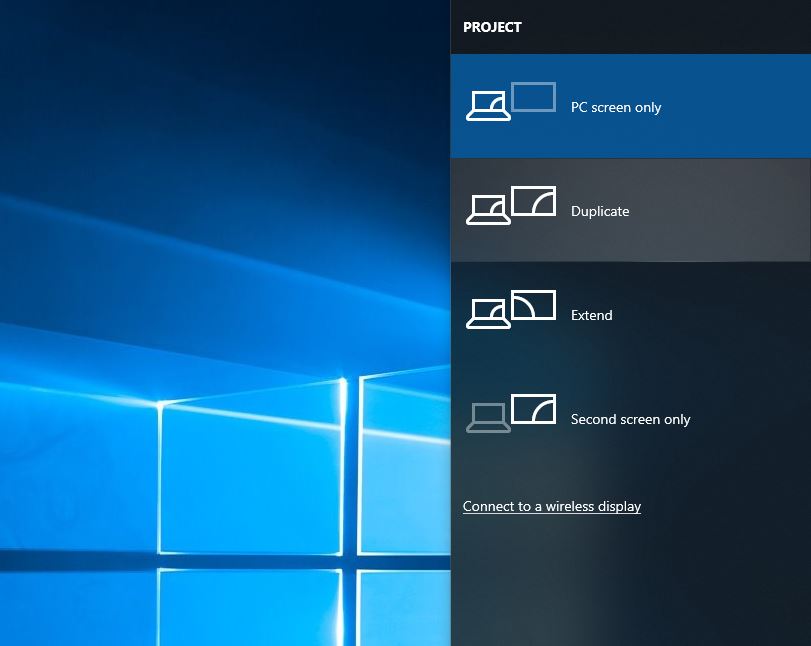
Donanım ve Aygıtlar sorun gidericisini çalıştırın
- Denetim Masası'nı açın ve tıklayın Sistem ve Güvenlik".
- Sol üst köşedeki arama kutusuna "sorun giderme" yazın ve tıklayın Sorun giderme.
- Tıklamak " Donanım ve ses".
- Tıklamak Donanım ve ekipman , Sonra tıklayın Sonraki adım.
- Bu, HDMI bağlantı noktasının çalışmamasıyla ilgili tüm sorunları arayacak ve ardından otomatik olarak düzeltecektir.
geri alma grafik sürücüsü
Daha önce de belirtildiği gibi, bu sorun esas olarak grafik sürücüsü sorunlarından kaynaklanmaktadır.Sorun son bir sürücü güncellemesinden sonra başladıysa, şunu öneririz:Grafik kartınızın sürücüsünü geri alın ve bunun TV'yi HDMI aracılığıyla bağlamaya yardımcı olup olmadığını kontrol edin.
geri alma grafik kartı
- Yazdır + X, Aygıt Yöneticisi'ni tıklayın.
- Görüntü Bağdaştırıcıları'na çift tıklayın ve altında listelenen grafik aygıtını seçin.
- Grafik aygıtına sağ tıklayın, Özellikler'e tıklayın.
- Sürücüler sekmesini seçin ve ardından Sürücüyü Geri Al'ı seçin.
- Geri alma işlemini tamamlamak için ekrandaki talimatları izleyin.
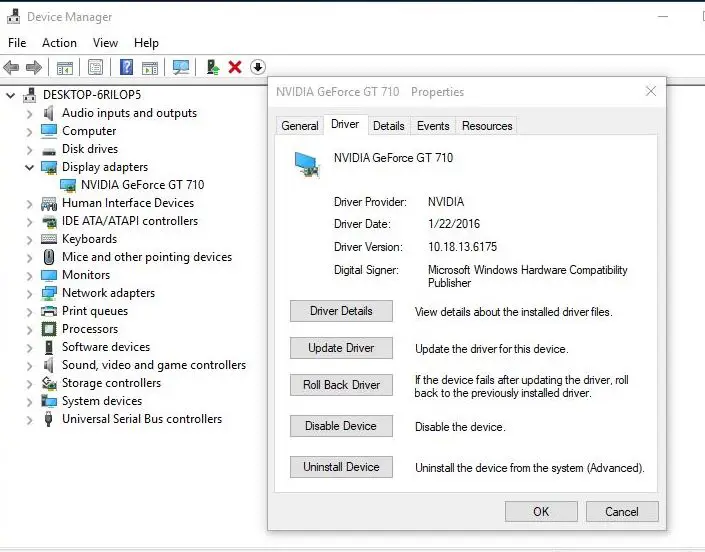
Not:Sürücüyü Geri Al seçeneği, yalnızca grafik sürücünüzü en son sürümle yakın zamanda güncellediyseniz kullanılabilir.
Yukarıdaki adımları uyguladıktan sonra, pencereleri yeniden başlatın ve TV'yi bağlamayı deneyin ve bunun yardımcı olup olmadığına bakın.
Ekran (grafik) sürücüsünü güncelleyin veya yeniden yükleyin
Sürücüyü Geri Al seçeneği mevcut değilse, ekran sürücüsünü en son sürümle güncellemek için aşağıdaki adımları izleyin.Bunu yap
- Windows + R tuşlarına basın, yazındevmgmt.msc,SonraTıklamakElbette.
- Bu, yüklü tüm sürücülerin bir listesiyle Aygıt Yöneticisi'ni açacaktır.
- Kurutucuyu görüntülemek için çift tıklayın, aşağıdan seçin listeOf grafik aygıtı.
- Sağ tık grafik aygıtı, ardından Sürücüyü Güncelle'yi seçin
- Bir sonraki ekranda, güncellenmiş sürücü yazılımı için otomatik olarak ara öğesini seçin.
- Windows, mevcut en son ekran sürücüsünü kontrol eder.
- Bulunursa, Windows bunları sizin için otomatik olarak indirecek ve kuracaktır.
- Windows'u yeniden başlattıktan ve HDMI TV'yi bağlamaya çalıştıktan sonra bunun yardımcı olacağını umuyoruz.
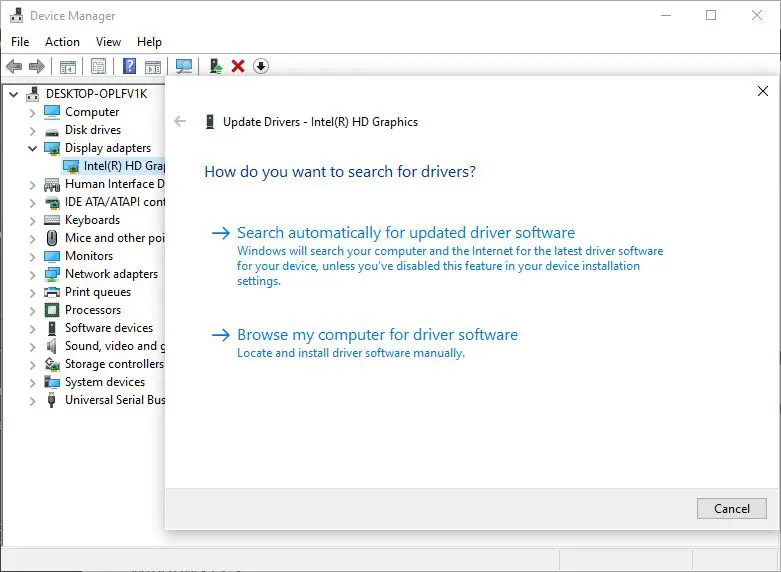
Grafik sürücüsünü yeniden yükleyin
Windows Update herhangi bir sürücü yazılımı yüklemediyse, ekran sürücüsünün en son sürümünü manuel olarak yeniden yüklemenizi öneririz.Bunu yapmak için Aygıt Yöneticisi'ni açın, kurulu grafik sürücüsüne sağ tıklayın ve Kaldır'ı seçin.
Sürücü yazılımını sistemden tamamen kaldırmak için Windows'u yeniden başlatın.Şimdi, grafik kartı sürücülerini grafik üreticisinin web sitesinden indirin ve yükleyin.Bu yardımı bize bildirin veya daha fazla yardıma mı ihtiyacınız var?

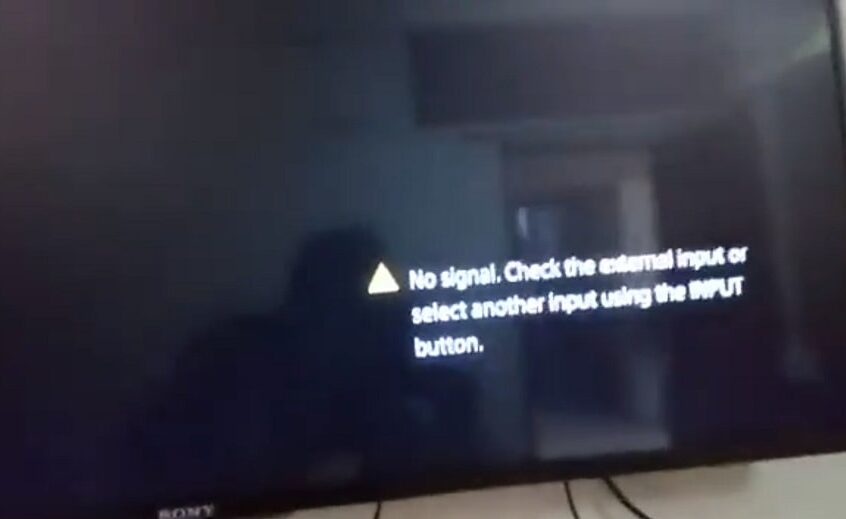




![[Düzeltildi] Microsoft Store, uygulamaları ve oyunları indiremiyor](https://oktechmasters.org/wp-content/uploads/2022/03/30606-Fix-Cant-Download-from-Microsoft-Store.jpg)
![[Düzeltildi] Microsoft Store uygulamaları indirip yükleyemiyor](https://oktechmasters.org/wp-content/uploads/2022/03/30555-Fix-Microsoft-Store-Not-Installing-Apps.jpg)
